ps怎么把图形环绕一圈
1、我们先用【椭圆工具】画出一个小小的圆形,然后把填充设置为自己喜欢的渐变颜色,如图所示。
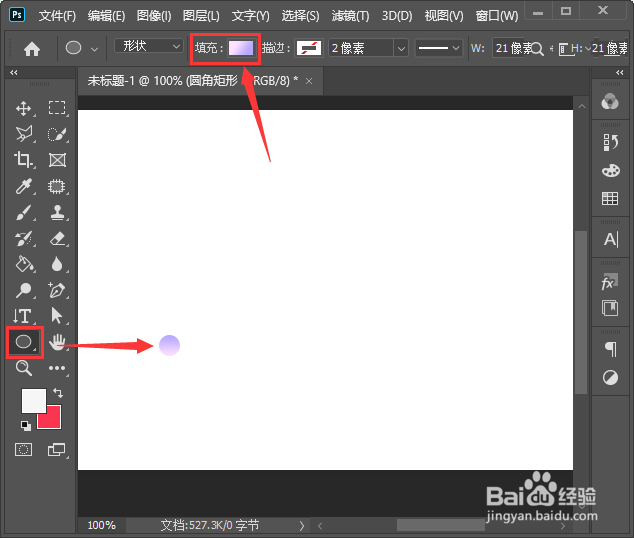
2、我们把圆形移动到上方合适的位置上,然后按下【CTRL+J】把圆形拷贝一个出来,如图所示。
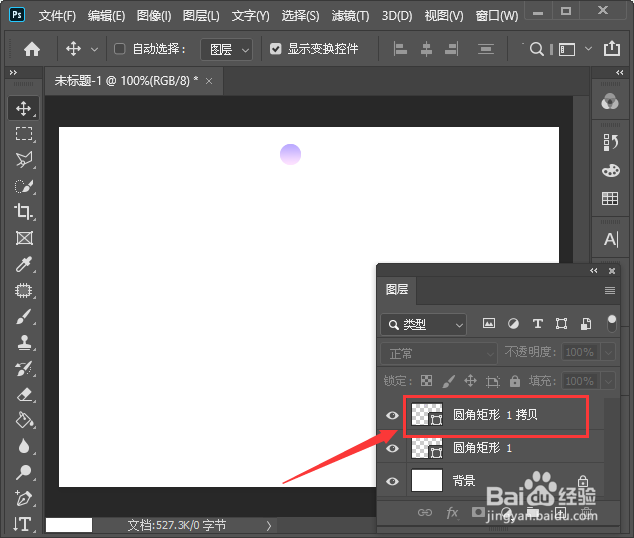
3、接着,我们在画布上面标注好2条参考线,把圆形旋转好角度,然后按下【CTRL+T】把中心点移动到参考线重叠的位置上,如图所示。
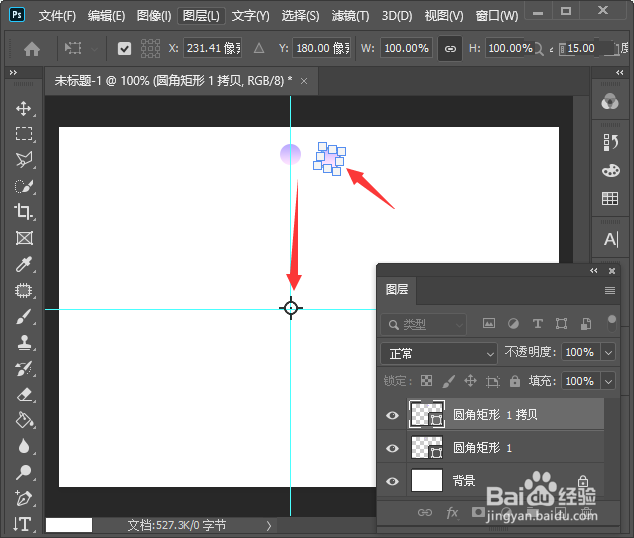
4、我们连续按下【CTRL+SHIFT+ALT+T】圆形就绕到垂直参考线时,变成半圆的效果,如图所示。
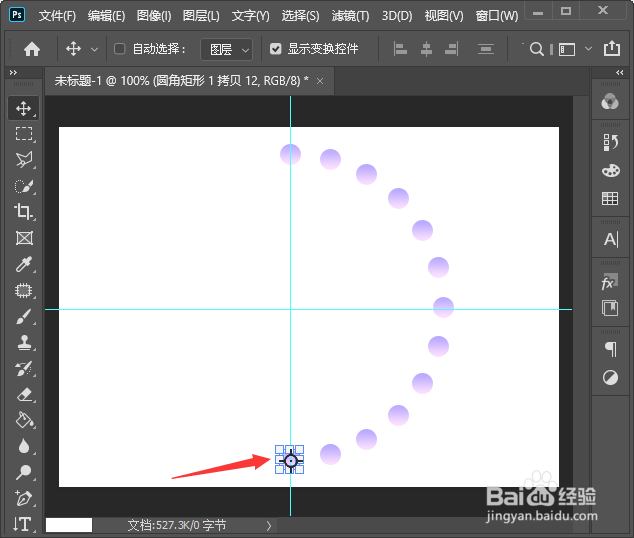
5、我们把圆形绕满一圈正好是24个圆形,如图所示。

6、接下来,我们把全部选中图层一起选中,按下【CTRL+G】把圆形放在一个组里面即可,如图所示。
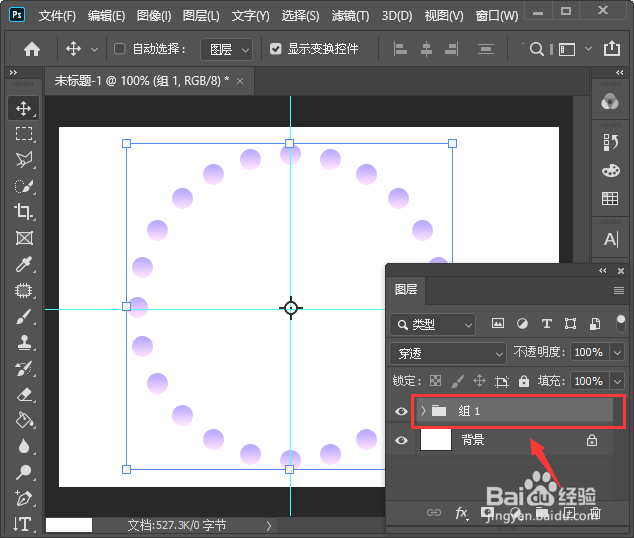
7、最后,我们来看一下圆形环绕一圈之后的效果就完成了。

声明:本网站引用、摘录或转载内容仅供网站访问者交流或参考,不代表本站立场,如存在版权或非法内容,请联系站长删除,联系邮箱:site.kefu@qq.com。
阅读量:46
阅读量:66
阅读量:30
阅读量:131
阅读量:162